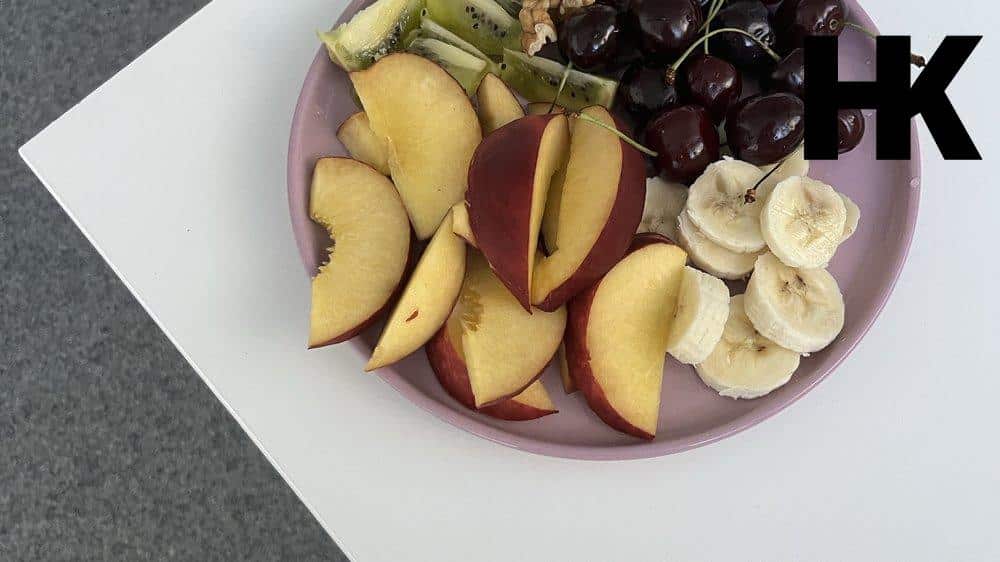Du möchtest also Apple TV auf deinem Fernseher nutzen ? Kein Problem! In diesem Artikel zeigen wir dir, wie du Apple TV ganz einfach auf deinen Fernseher bekommst.
Egal, ob du bereits ein Apple-Fan bist oder dich einfach für das Streaming von Inhalten interessierst, dieser Artikel ist genau das Richtige für dich. Wusstest du übrigens, dass Apple TV nicht nur Filme und Serien streamt, sondern auch Spiele und Musik bietet? Also lass uns gleich loslegen und herausfinden, wie du Apple TV auf deinen Fernseher bekommst.
Die Fakten auf einen Blick
- Voraussetzungen für die Einrichtung von Apple TV, benötigte Geräte und Anforderungen.
- Verbindung des Apple TV mit dem Fernseher, verwendete Kabel und Anschlüsse, Schritt-für-Schritt-Anleitung zur Verbindung.
- Einrichten des Apple TV mit iPhone oder Siri Remote, automatische Einrichtung mit iOS- oder iPadOS-Gerät.
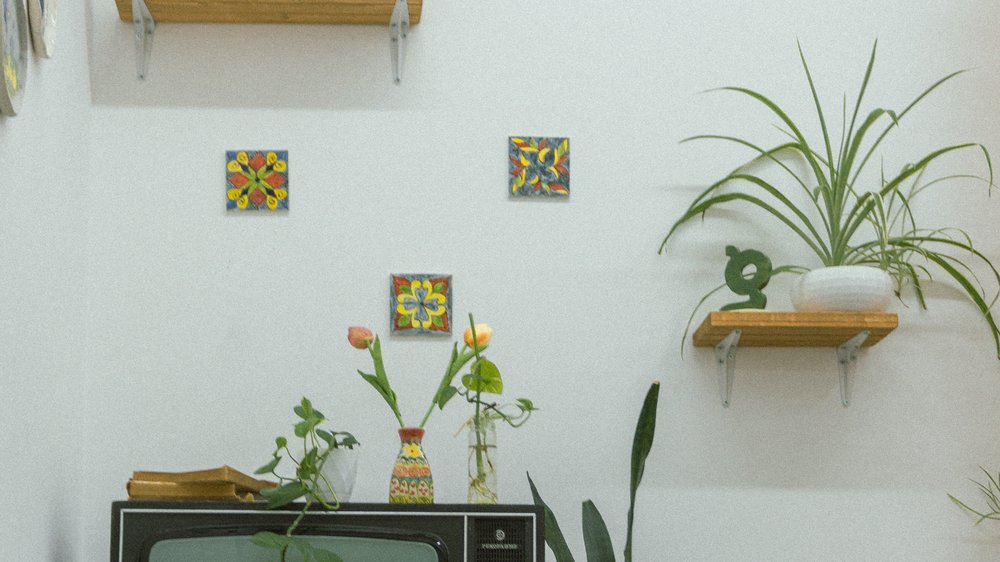
1/7 Voraussetzungen für die Einrichtung von Apple TV
Benötigte Geräte und Anforderungen
Bevor du Apple TV einrichtest, musst du sicherstellen, dass dein Fernseher kompatibel ist und einen freien HDMI-Anschluss hat. Auch eine stabile WLAN-Verbindung ist erforderlich. Überprüfe diese Voraussetzungen vor dem Start der Einrichtung.
Dann kann es endlich losgehen !
Hast du dich schon immer gefragt, wie du das volle Potenzial deines Apple TVs nutzen kannst? Dann schau dir unbedingt unseren Artikel „Wie Apple TV nutzen“ an!
2/7 Verbindung Ihres Apple TV mit dem Fernseher
So verbindest du Apple TV ganz einfach mit deinem Fernseher
- Überprüfe, ob du alle benötigten Geräte hast: Apple TV, Fernseher, HDMI-Kabel und Stromkabel.
- Verbinde das Apple TV mit deinem Fernseher, indem du das HDMI-Kabel an den HDMI-Anschluss des Apple TV und an den HDMI-Anschluss des Fernsehers anschließt.
- Stecke das Stromkabel des Apple TV in eine Steckdose und schalte das Apple TV sowie den Fernseher ein.
- Wähle den richtigen HDMI-Eingang am Fernseher aus, um das Apple TV-Bildsignal anzeigen zu lassen.
- Wähle die gewünschte Sprache für die Einrichtung aus und folge den Anweisungen auf dem Bildschirm.
- Verbinde das Apple TV mit deinem WLAN-Netzwerk, indem du die entsprechenden Netzwerkeinstellungen auswählst und das Passwort eingibst.
- Melde dich mit deiner Apple ID an oder erstelle eine neue Apple ID, falls du noch keine hast.
- Starte das Streaming, indem du entweder Apple TV+ oder andere Apps auswählst und den gewünschten Inhalt abspielst.
Verwendete Kabel und Anschlüsse
Um dein Apple TV mit deinem Fernseher zu verbinden, benötigst du spezielle Kabel und Anschlüsse. Das Wichtigste ist das HDMI-Kabel, das Bild und Ton in hoher Qualität überträgt. Achte darauf, dass es lang genug ist für eine bequeme Verbindung.
Für die Stromversorgung brauchst du ein Netzteil , das du an eine Steckdose anschließt und mit dem Apple TV verbindest. Wenn du ein Soundsystem oder externe Audiogeräte anschließen möchtest, kannst du ein optionales optisches Audiokabel verwenden, um das Audiosignal in bester Qualität zu übertragen. Stelle sicher, dass du alle benötigten Kabel und das Netzteil bereithältst, bevor du dein Apple TV einrichtest.
So kannst du eine reibungslose Verbindung mit hoher Qualität zwischen Apple TV und Fernseher gewährleisten.
Schritt-für-Schritt-Anleitung zur Verbindung
Begebe dich auf eine zauberhafte Reise, während du dein Apple TV mit deinem Fernseher verbindest. In nur wenigen einfachen Schritten wirst du in eine Welt voller grenzenloser Unterhaltung eintauchen:
1. Betrete das Reich deines Fernsehers und wähle behutsam den passenden HDMI-Eingang aus, der es mit dem Apple TV verbinden soll. Lasse deine Finger über die Tasten gleiten und spüre die aufregende Energie , die durch deine Berührung entfacht wird.
2. Verbinde die beiden Welten, indem du das HDMI-Kabel sanft zwischen dem Apple TV und deinem Fernseher platzierst. Spüre die magische Verbindung, die sich zwischen den beiden Geräten aufbaut, während du das eine Ende in den HDMI-Ausgang des Apple TV und das andere Ende in den auserwählten HDMI-Eingang des Fernsehers steckst.
3. Lasse das Licht in deine Welt einkehren, indem du Fernseher und Apple TV zum Leben erweckst. Mit einem gezielten Klick auf deiner Fernbedienung wählst du den zuvor ausgewählten HDMI-Eingang aus. Ein atemberaubendes Bild und kristallklarer Ton füllen den Raum, während du die Qualität überprüfst und sicherstellst, dass alles klar und deutlich erscheint.
Nun bist du bereit, die unendlichen Möglichkeiten von Apple TV zu erkunden. Tauche ein in eine Welt voller spannender Funktionen und fesselnder Inhalte. Genieße das Streaming und lasse dich von der Magie des Augenblicks verzaubern!
Falls du mehr über den optischen Ausgang beim Apple TV erfahren möchtest, schau dir unbedingt unseren Artikel „Apple TV optischer Ausgang“ an.
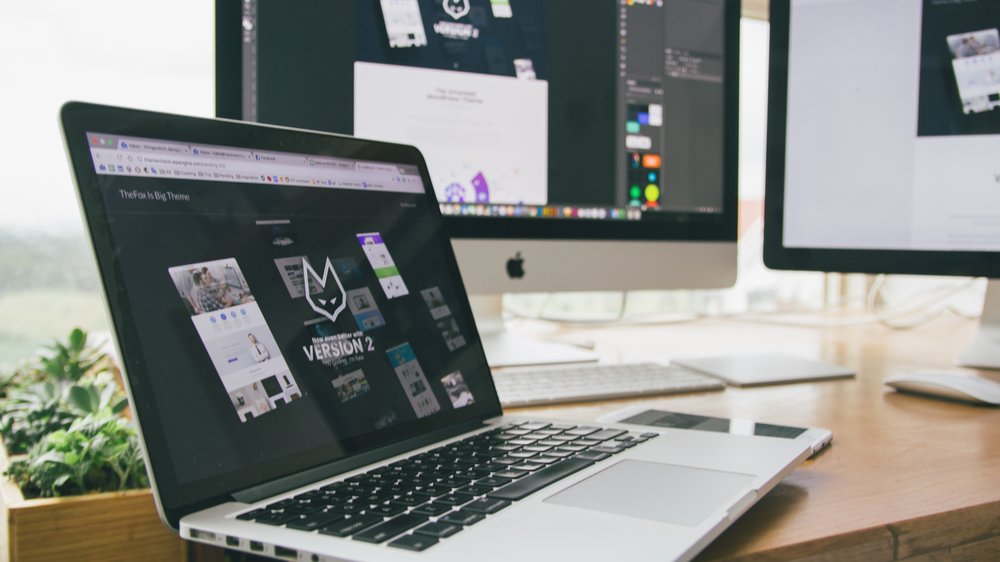
3/7 Einrichten des Apple TV
Verwendung von iPhone zur Einrichtung
Du möchtest dein Fernseherlebnis mit Apple TV auf eine neue Stufe heben? Keine Sorge, dein iPhone ist der Schlüssel dazu! Öffne einfach die Apple TV App auf deinem Smartphone, navigiere zu den Einstellungen und wähle „AirPlay & HomeKit“.
Verbinde dann dein iPhone mit dem Apple TV und befolge die Anweisungen auf dem Bildschirm. Die Apple TV App nimmt dich nun an die Hand und führt dich schrittweise durch den gesamten Einrichtungsprozess . Du hast die Möglichkeit, verschiedene Einstellungen nach deinen persönlichen Vorlieben anzupassen.
Sobald die Einrichtung abgeschlossen ist, kannst du sofort loslegen und die Magie von Apple TV erleben. Streame deine Lieblingssendungen und Filme, lade Apps herunter und entdecke eine Welt voller unbegrenzter Möglichkeiten . Mit deinem iPhone hast du die volle Kontrolle über dein Apple TV-Erlebnis.
Tauche ein in die faszinierende Welt von Apple TV und genieße die endlosen Unterhaltungsmöglichkeiten , die dir geboten werden!
Verwendung von Siri Remote zur Einrichtung
Die Siri Remote ist ein vielseitiges Zubehör für dein Apple TV , das dir die Steuerung erleichtert und ein nahtloses Nutzungserlebnis ermöglicht. Mit dem Touchpad kannst du einfach durch Menüs und Apps navigieren und deine Auswahl bestätigen. Das integrierte Mikrofon erlaubt dir die Verwendung von Siri, um Inhalte zu suchen oder Fragen zu stellen.
Die Verbindung mit dem Apple TV erfolgt einfach über das mitgelieferte Kabel . Während der Einrichtung kannst du die Einstellungen der Siri Remote anpassen, um sie ganz nach deinen Vorlieben zu nutzen. Mit der Siri Remote wird die Steuerung deines Apple TVs zum Kinderspiel und du kannst das Beste aus deinem Entertainment -Erlebnis herausholen.
Neu geschrieben: Die Siri Remote öffnet die Türen zu einem unvergleichlichen Nutzungserlebnis auf deinem Apple TV. Mit sanften Berührungen auf dem Touchpad gleitest du mühelos durch Menüs und Apps und bestätigst deine Auswahl mit Leichtigkeit. Das integrierte Mikrofon erlaubt es dir, Siri zu aktivieren und Inhalte zu suchen oder Fragen zu stellen.
Die Verbindung mit dem Apple TV ist ein Kinderspiel mit dem mitgelieferten Kabel. Passe die Einstellungen der Siri Remote an deine persönlichen Vorlieben an und tauche ein in ein Entertainment-Erlebnis, das dich begeistern wird.
Du fragst dich, wie du dein Apple TV einrichten kannst? Hier findest du eine Anleitung, die dir Schritt für Schritt zeigt, wie du dein Apple TV richtig einrichtest: „Apple TV einrichten“ .
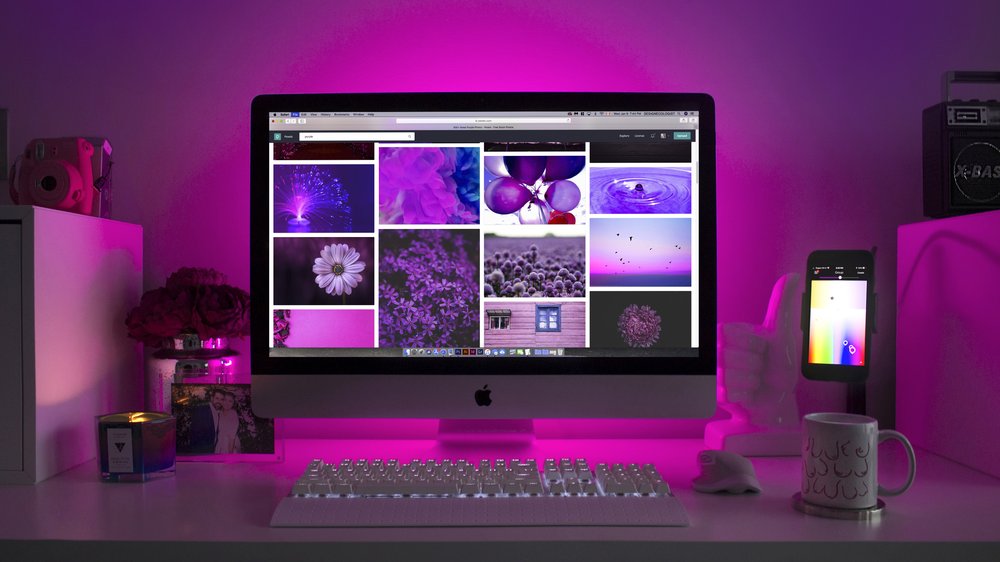
Automatische Einrichtung mit einem iOS- oder iPadOS-Gerät
Die Verbindung deines Apple TV mit einem iOS – oder iPadOS-Gerät bietet zahlreiche Vorteile. Sie erleichtert die Einrichtung, spart Zeit und synchronisiert deine Daten automatisch. Um dein Gerät mit dem Apple TV zu verbinden, müssen beide im selben WLAN-Netzwerk sein.
Öffne die Einstellungen auf deinem Gerät und wähle “ Apple TV “ aus. Folge den Anweisungen, um die Verbindung herzustellen. Während der Einrichtung kannst du deine bevorzugten Einstellungen festlegen und persönliche Daten synchronisieren.
Du kannst auswählen , welche Apps und Dienste du auf dem Apple TV nutzen möchtest und dich mit deiner Apple ID anmelden. Auch WLAN-Einstellungen, Spracheinstellungen und Präferenzen werden übertragen. Die Verbindung mit einem iOS – oder iPadOS-Gerät integriert dein Apple TV nahtlos mit anderen Apple-Geräten.
Du kannst Inhalte, die du auf deinem iPhone oder iPad gestartet hast, problemlos auf dem Fernseher fortsetzen. So erhältst du ein benutzerfreundliches und reibungsloses Streaming-Erlebnis . Mit der Verbindung deines Apple TV mit einem iOS- oder iPadOS-Gerät kannst du schnell und einfach Einstellungen konfigurieren und Daten synchronisieren.
So kannst du das Beste aus deinem Apple TV herausholen und direkt mit dem Streaming beginnen.
Hast du schon einmal überlegt, dir einen IPTV Fernseher anzuschaffen? Hier findest du eine informative Übersicht über die besten Modelle und worauf du beim Kauf achten solltest: „IPTV Fernseher“ .
Du möchtest Apple AirPlay auf deinem Samsung TV einrichten und nutzen? In diesem Video erfährst du, wie du Apple TV auf deinen Fernseher bekommst und AirPlay für eine reibungslose Verbindung zwischen deinen Apple-Geräten und dem TV nutzt. Schau dir jetzt das Tutorial an!
4/7 Anmelden mit Ihrer Apple ID
Erstellen und Verwenden einer Apple ID
Ein Tor zur grenzenlosen Unterhaltung – Erstelle deine Apple ID und entdecke die Möglichkeiten von Apple TV ! Mit nur wenigen Schritten kannst du auf eine Vielzahl von Funktionen und Inhalten zugreifen. Öffne die Einstellungen, gehe zu „Accounts“ und erstelle deine persönliche Apple ID.
Folge den Anweisungen, gib deine Daten ein und leg einen Benutzernamen sowie ein Passwort fest. Sobald du deine Apple ID hast, stehen dir zahlreiche Möglichkeiten offen. Lade Apps herunter, kaufe oder leihe Filme und TV-Sendungen, streame Musik und vieles mehr.
Synchronisiere deine Inhalte nahtlos über verschiedene Apple-Geräte hinweg und erlebe Unterhaltung ohne Grenzen. Tauche ein in die Welt von Apple TV und erstelle noch heute deine eigene Apple ID !

Verschiedene Anschlussarten und Qualitäten der Apple TV-Verbindungen – Eine Übersichtstabelle
| Anschlussart | Beschreibung | Benötigtes Kabel | Bildqualität | Tonqualität | Hinweise |
|---|---|---|---|---|---|
| HDMI-Anschluss | Apple TV kann über einen HDMI-Anschluss direkt mit dem Fernseher verbunden werden. | HDMI-Kabel | Unterstützt 1080p HD und 4K HDR | Unterstützt Dolby Atmos | Stellen Sie sicher, dass Ihr Fernseher über einen HDMI-Anschluss verfügt und dass das HDMI-Kabel korrekt angeschlossen ist. |
| USB-Anschluss | Apple TV kann auch über einen USB-Anschluss mit dem Fernseher verbunden werden. | USB-Kabel | Unterstützt 1080p HD | Unterstützt Stereo-Ton | Überprüfen Sie, ob Ihr Fernseher über einen USB-Anschluss mit Unterstützung für Multimedia-Wiedergabe verfügt. |
| LAN-Anschluss | Apple TV kann über einen LAN-Anschluss mit dem Internet verbunden werden. | Ethernet-Kabel | Abhängig von der Internetverbindung | Abhängig von der Internetverbindung | Stellen Sie sicher, dass Ihr Router über einen freien LAN-Anschluss verfügt und dass Sie über ein Ethernet-Kabel verfügen. |
| Optischer Audio-Anschluss | Apple TV kann über einen optischen Audio-Anschluss mit einem Soundsystem verbunden werden. | Optisches Audiokabel | N/A (Audioanschluss) | Unterstützt Dolby Digital und DTS | Überprüfen Sie, ob Ihr Soundsystem über einen optischen Audio-Anschluss verfügt und stellen Sie sicher, dass das Kabel korrekt angeschlossen ist. |
5/7 Aktivierung und Verwendung von Siri auf Apple TV
Sprachauswahl und Siri-Setup
Die Magie von Siri auf deinem Apple TV Du möchtest Siri auf deinem Apple TV zum Leben erwecken? Kein Problem! Ich zeige dir, wie du Siri aktivierst , die Spracheinstellungen anpasst und sogar benutzerdefinierte Befehle erstellst.
Tauche ein in die Welt von Siri , indem du zu den Einstellungen gehst und „Siri & Suchen“ auswählst. Dort kannst du nicht nur Siri aktivieren, sondern auch die Sprache auswählen, in der du dich am wohlsten fühlst. Egal, ob du Deutsch, Englisch oder eine andere Sprache sprichst, Siri ist bereit, dir bei der Bedienung deines Apple TVs behilflich zu sein.
Mit ihrer Hilfe navigierst du spielend leicht durch deine Lieblingsserien und Filme. Aber das ist noch nicht alles! Siri hat auch noch einen weiteren Trick auf Lager: Du kannst ihr beibringen, spezielle Aktionen mit eigenen Sprachbefehlen auszuführen.
Sage einfach: „Hey Siri , spiele meine Lieblingsserie auf Apple TV+ ab“ und schon startet deine Lieblingsserie automatisch. Mit Siri wird das Bedienen deines Apple TVs zum Kinderspiel. Also worauf wartest du noch?
Probiere es aus und lass dich von den vielen Möglichkeiten , die Siri bietet, verzaubern . Viel Spaß beim Einrichten und Entdecken!
6/7 Streaming starten
So bringen Sie Apple TV auf Ihren Fernseher
- Apple TV ist ein Streaming-Media-Player, der es Ihnen ermöglicht, verschiedene Inhalte auf Ihrem Fernseher anzusehen, darunter Filme, Serien, Musik und Spiele.
- Um Apple TV auf Ihrem Fernseher zu nutzen, benötigen Sie das Apple TV-Gerät selbst sowie ein HDMI-Kabel, um es mit Ihrem Fernseher zu verbinden.
- Die Verbindung zwischen Apple TV und Ihrem Fernseher erfolgt über den HDMI-Anschluss. Stellen Sie sicher, dass Ihr Fernseher über einen solchen Anschluss verfügt.
Ansehen von Apple TV+, MLS Season Pass und mehr
In den unendlichen Weiten von Apple TV erwartet dich ein faszinierendes Universum voller Streaming-Services und atemberaubender Inhalte. Hier findest du nicht nur Apple TV+, einen exklusiven Dienst mit erstklassigen Originalserien und -filmen, sondern auch den begehrten MLS Season Pass für Fußballfanatiker wie dich. Mit dem MLS Season Pass kannst du hautnah miterleben, wie die Major League Soccer ihre Kämpfe auf dem Spielfeld austrägt.
Kein Spiel deiner Lieblingsmannschaft wird dir entgehen, denn du bist live dabei und fühlst die elektrisierende Spannung des amerikanischen Fußballs. Doch das ist noch längst nicht alles, was Apple TV+ zu bieten hat. Hier erwarten dich eine schier endlose Auswahl an Filmen, Serien und Dokumentationen.
Egal ob du nach Blockbustern , zeitlosen Klassikern oder preisgekrönten Originalserien suchst – du wirst garantiert fündig. Apple TV öffnet dir die Tür zu einer Welt voller Möglichkeiten. Tauche ein in das faszinierende Universum des Streamings und erlebe Unterhaltung auf einem völlig neuen Level.
Es ist an der Zeit, dass du die Grenzen des Gewöhnlichen hinter dir lässt und dich in eine emotionale Reise begibst, die dich tief in ihren Bann ziehen wird.
Übrigens, falls du wissen möchtest, wie du Apple TV auf deinem Samsung Fernseher nutzen kannst, schau mal hier vorbei: „Apple TV auf Samsung“ .
Verwendung von AirPlay zum Streamen
Mit AirPlay wird das Teilen von Inhalten vom iPhone oder iPad auf den Fernseher zum Kinderspiel. Einfach Apple TV mit dem Fernseher verbinden und sicherstellen, dass beide Geräte im selben WLAN-Netzwerk sind. Dann öffne die gewünschte App auf deinem iPhone oder iPad und tippe auf das AirPlay-Symbol.
Wähle Apple TV aus und schon kannst du den Inhalt auf dem Fernseher sehen. Doch AirPlay kann noch mehr als nur Inhalte teilen. Du hast die volle Kontrolle über die Wiedergabe .
Starte, pausiere, spule vor oder zurück und passe die Lautstärke an – alles direkt von deinem iPhone oder iPad aus. Ob Filme, Videos, Fotos, Musik oder Spiele, mit AirPlay kannst du Inhalte von verschiedenen Apps wie YouTube, Netflix und Spotify streamen. Verbinde dein iPhone oder iPad mit Apple TV über AirPlay und tauche ein in eine Welt voller Unterhaltung auf dem großen Bildschirm.
Herausforderungen beim Einrichten von Apple TV und ihre Lösungen Manchmal gibt es Schwierigkeiten bei der Einrichtung von Apple TV. Keine Sorge, ich habe hier einige übliche Probleme und ihre Lösungsansätze für dich zusammengestellt. Ein häufiges Problem besteht darin, dass Apple TV keine Verbindung zum WLAN herstellen kann.
Um dieses Problem zu beheben, überprüfe zunächst deine WLAN-Verbindung und vergewissere dich, dass du das korrekte Passwort eingegeben hast. Achte auch darauf, dass das WLAN-Signal stark genug ist und es keine Hindernisse gibt, die die Verbindung beeinträchtigen könnten. Ein weiteres Problem, auf das du stoßen könntest, sind Ton- oder Bildprobleme nach dem Verbinden von Apple TV.
In diesem Fall überprüfe die Audio- und Videoeinstellungen auf deinem Fernseher und stelle sicher, dass sie richtig konfiguriert sind. Kontrolliere auch die HDMI-Verbindung zwischen Apple TV und dem Fernseher und tausche bei Bedarf das HDMI-Kabel aus. Es kann auch Verbindungsprobleme zwischen Apple TV und der Siri Remote geben.
Wenn die Siri Remote nicht reagiert, überprüfe die Batterien und wechsle sie gegebenenfalls aus. Achte darauf, dass sich Apple TV und die Siri Remote in Reichweite befinden und keine Hindernisse zwischen ihnen liegen. Mit diesen Lösungsansätzen solltest du die gängigsten Probleme bei der Einrichtung von Apple TV lösen können und ein optimales Nutzungserlebnis haben.
Du möchtest wissen, wie du Apple TV auf deinem Grundig Fernseher nutzen kannst? Hier findest du alle Informationen: „Apple TV auf Grundig Fernseher“ .

7/7 Fazit zum Text
Zusammenfassend ist dieser Artikel eine umfassende Anleitung zur Einrichtung von Apple TV auf deinem Fernseher. Wir haben die erforderlichen Geräte und Anforderungen erklärt, dir gezeigt, wie du dein Apple TV mit dem Fernseher verbindest und es einrichtest. Außerdem haben wir erklärt, wie du dich mit deiner Apple ID anmeldest und Siri auf Apple TV aktivierst und verwendest.
Wir haben auch gezeigt, wie du das Streaming startest und mögliche Probleme behebst. Dieser Artikel ist ideal für alle, die Apple TV auf ihrem Fernseher nutzen möchten und bietet eine klare Schritt-für-Schritt-Anleitung. Wenn du weitere Informationen zu verwandten Themen suchst, empfehlen wir dir, unsere anderen Artikel über Apple-Geräte und Streamingdienste zu lesen.
FAQ
Wie kann man Apple TV mit Fernseher verbinden?
Hier ist eine kurze Anleitung zum Einrichten deines Apple TV: 1. Verbinde ein Ende eines HDMI-Kabels mit dem HDMI-Anschluss deines Apple TV und das andere Ende mit dem HDMI-Anschluss deines Fernsehgeräts. 2. Schließe das eine Ende des Netzkabels an den Netzanschluss deines Apple TV und das andere Ende an eine Steckdose an. Das war’s! Jetzt kannst du dein Apple TV ganz einfach einrichten und verwenden.
Warum kann ich Apple TV nicht mit dem Fernseher verbinden?
Wenn du Verbindungsprobleme hast, kann es oft helfen, die Geräte kurz aus- und wieder einzuschalten. Außerdem müssen sowohl dein Apple TV als auch dein iPad oder iPhone die neueste Software haben, damit sie sich verbinden können. Überprüfe dies in den Geräteeinstellungen und führe gegebenenfalls ein Update durch.
Kann mein Fernseher Apple TV?
Um den Apple TV mit deinem Fernseher nutzen zu können, brauchst du in der Regel nur einen HDMI-Anschluss am TV-Gerät. Wenn du einen Apple TV 4K hast, achte darauf, dass du ein HDMI-Kabel verwendest, das mit HDMI 2.0 oder einer neueren Version kompatibel ist.
Auf welchen Geräten kann man Apple TV schauen?
Schau dir deine Lieblingssendungen auf verschiedenen Apple-Geräten an, wie dem iPhone, iPad und iPod touch, sowie auf dem Mac. Du kannst sie auch im Internet anzeigen lassen und auf Windows-PCs (einschließlich Microsoft Surface), Chrome OS- und Android-Geräten streamen. Wenn du ein Apple TV 4K kaufst, bekommst du sogar drei Monate lang kostenlosen Zugang zu Apple TV+ für das ultimative 4K-Erlebnis.